Khi nói chuyện với bất kỳ dân kỹ thuật nào, đọc trên các diễn đàn hay khi mới cài đặt, sử dụng phần mềm, kết nối thiết bị ngoại vi như máy in, điện thoại, usb, v.v…), bạn thường được hỏi/ Hướng dẫn cập nhật trình điều khiển trên máy tính của bạn.
Nhưng chính xác thì trình điều khiển là gì? Tại sao hầu như không có vấn đề gì với phần mềm, mọi người đều khuyên bạn cập nhật trình điều khiển và tại sao trình điều khiển được cập nhật nếu có vấn đề với phần cứng? Việc cập nhật driver thường xuyên có thực sự cần thiết và bắt buộc?
Bài viết itsystem sau đây sẽ giúp bạn hiểu rõ hơn về trình điều khiển, chức năng của trình điều khiển trên máy tính của bạn và thời điểm bạn cần cập nhật trình điều khiển cho hệ thống của mình.
Ở đây mình sẽ tập trung giải thích cho những người mới sử dụng, từ driver vẫn còn tương đối xa lạ với họ. Ngoài ra, nó còn cung cấp những gợi ý hữu ích để những người có kinh nghiệm “chăm sóc” hệ thống của mình tốt hơn.
1. Trình điều khiển là gì?
Trình điều khiển là “cầu nối” giữa phần cứng và phần mềm cho phép chương trình máy tính, hệ điều hành và các ứng dụng khác tương tác với thiết bị phần cứng. Ví dụ: một máy tính đơn giản là không biết cách sử dụng toàn bộ khả năng của thẻ video – máy tính cần trình điều khiển để làm như vậy. Tóm lại, trình điều khiển giúp các chương trình và phần cứng giao tiếp với nhau để thực hiện một số tác vụ nhất định.
Giống như các chương trình máy tính cần các bản cập nhật và gói dịch vụ để sửa lỗi và thêm các tính năng mới… trình điều khiển cần được cập nhật thường xuyên.
2. Những thiết bị yêu cầu trình điều khiển?
Các thiết bị phần cứng không được hệ điều hành nhận dạng hoặc có các chức năng không được hệ điều hành nhận dạng cần có trình điều khiển. Sau đây là danh sách các thiết bị phần cứng và thiết bị ngoại vi yêu cầu trình điều khiển:
- Đầu đọc thẻ
- Tay chơi game
- Mô-đem
- Chipset bo mạch chủ
- Thẻ mạng
- Máy in
- Máy quét
- Thẻ âm thanh
- Lái xe trên băng
- thiết bị usb
- Cạc đồ họa
- CPU
- Lái xe
- Quạt làm mát
- Đĩa cứng
- Bộ tản nhiệt
- Cần điều khiển
- Bàn phím
- Chuột
- Màn hình
- Nguồn
- Ram
- Loa
- Ổ ngón cái
- Lên
3. Những thiết bị nào có thể không yêu cầu trình điều khiển?
Các hệ điều hành ngày nay có nhiều trình điều khiển chung cho phép phần cứng hoạt động ở mức cơ bản mà không cần trình điều khiển hoặc phần mềm. Tuy nhiên, nếu thiết bị có các tính năng mà hệ điều hành không biết, nó sẽ không hoạt động nếu không có trình điều khiển.
Ví dụ: bạn có thể cắm bất kỳ bàn phím nào vào máy tính của mình và bàn phím đó sẽ hoạt động. Tuy nhiên, nếu bàn phím có bất kỳ phím hoặc chức năng đặc biệt nào, chúng sẽ không hoạt động cho đến khi trình điều khiển được cài đặt.
Các thiết bị có thể không yêu cầu trình điều khiển là:
Lưu ý:
Trình điều khiển hệ điều hành chung có thể không được cập nhật thường xuyên như trình điều khiển của nhà sản xuất phần cứng hoặc máy tính.
4. Nếu chưa cài driver thì sao?
Nếu không cài đặt đúng trình điều khiển, thiết bị có thể không hoạt động bình thường. Trong một số trường hợp, thiết bị có thể hoạt động nhưng không phải với tất cả các chức năng. Ví dụ: một con chuột máy tính thường hoạt động mà không cần trình điều khiển, nhưng nếu nó có nhiều nút hơn chuột truyền thống, những nút phụ đó sẽ không hoạt động cho đến khi trình điều khiển được cài đặt.
Đối với người dùng microsoft windows, việc thiếu trình điều khiển có thể gây ra xung đột trình điều khiển hoặc lỗi hiển thị trong trình quản lý thiết bị. Nếu có sự cố hoặc xung đột với trình điều khiển, nhà sản xuất máy tính hoặc nhà sản xuất phần cứng sẽ phát hành bản cập nhật trình điều khiển để khắc phục sự cố. Nếu có trình điều khiển mới hơn, chúng sẽ cần được cài đặt để thay thế mã trình điều khiển hiện có.
5. Khi nào cập nhật trình điều khiển hệ thống?
Quy tắc: Không sửa bất cứ thứ gì không bị hỏng.
Nếu bạn gặp sự cố với thiết bị của mình, trước tiên bạn nên xem xét việc nâng cấp trình điều khiển của thiết bị. Nếu bạn muốn tăng tốc độ của mình, việc cập nhật trình điều khiển của bạn lên các phiên bản mới nhất sẽ không chỉ tăng tốc đáng kể mà còn giảm chi phí nâng cấp máy tính của bạn. Nếu bạn đang nâng cấp từ một phiên bản trình điều khiển này sang phiên bản khác của trình điều khiển, phiên bản đó chỉ có thể chứa các bản cập nhật sửa lỗi cho các tình huống cụ thể và một số bản cập nhật có thể giúp cải thiện hiệu suất. Tuy nhiên, cũng có nguy cơ xảy ra lỗi, vì vậy nếu mọi thứ đang hoạt động tốt trên máy tính của bạn, bạn có thể bỏ qua các bản cập nhật trình điều khiển cho hầu hết các thành phần.

Tất nhiên, có một ngoại lệ đáng chú ý đối với quy tắc này. Nếu bạn đang cố thêm hiệu suất tối thiểu, hãy đảm bảo cập nhật trình điều khiển của cạc video của bạn bằng trình điều khiển của nhà sản xuất. Bạn có thể muốn nâng cấp chipset, hệ thống mạng và card âm thanh của mình để tận dụng tối đa…việc chuyển đổi từ trình điều khiển tích hợp sẵn trong windows của nvidia hoặc trình điều khiển cạc video chính thức của ati/amd sẽ mang lại những cải tiến lớn. Sự khác biệt lớn về tốc độ làm việc và giữ cho nó được cập nhật thường xuyên.
6. Chúng ta có nên cập nhật trình điều khiển không?
Quy tắc: Sử dụng đúng trình điều khiển, không chỉ trình điều khiển mới nhất.
Khi mua một máy tính hoàn toàn mới hoặc cài đặt lại windows trên một máy tính cũ hoặc tìm cách xây dựng cấu hình máy tính, bạn cần đảm bảo rằng mình đang sử dụng đúng trình điều khiển. Cần phải luôn cập nhật một trình điều khiển cụ thể với phiên bản mới nhất. Ví dụ: trình điều khiển card màn hình đi kèm với windows hiếm khi được tích hợp đầy đủ như trình điều khiển bạn có thể tải xuống từ nvidia hoặc amd/ati và chắc chắn chúng sẽ không cải thiện hiệu suất của bạn. Tốc độ tăng là như nhau.
Tóm lại, bạn muốn làm gì thì làm, tốt nhất là không nên dùng mấy phần mềm cập nhật driver mà bạn có thể dễ dàng tự chọn.
Tắt máy tính giá
Nếu bạn đang sử dụng PC hoặc máy tính xách tay có sẵn và chưa tải lại cửa sổ theo cách thủ công, rất có thể trình điều khiển bạn đang sử dụng đã được nhà sản xuất phê duyệt. Điều này bao gồm: chipset, bo mạch chủ, card âm thanh, v.v. Bạn cũng có cơ hội tốt để chia sẻ nhiều thẻ video trên bo mạch.
Cách tốt nhất để cập nhật trình điều khiển cạc video của bạn là truy cập trực tiếp vào trang web của nhà sản xuất.
Xin nhắc lại, nếu mọi thứ hoạt động tốt trên máy tính của bạn, hãy để nguyên trình điều khiển.
Dọn dẹp cửa sổ cài đặt/xây dựng máy tính/bảng điều khiển trò chơi của riêng bạn
Nếu bạn muốn xây dựng hệ thống máy tính của riêng mình hoặc tải xuống phiên bản windows mới, hiện tại bạn đang sử dụng trình điều khiển được microsoft phê duyệt trong windows, đó không phải lúc nào cũng là tùy chọn nhanh nhất, đặc biệt là khi bạn có thẻ video. Dưới đây là các tình huống chính mà bạn cần cập nhật trình điều khiển của mình:
Card đồ họa: Bạn sẽ ngạc nhiên bởi sự khác biệt về tốc độ giữa các trình điều khiển được chia sẻ trong windows so với các phiên bản chính thức từ các công ty như nvidia hoặc ati/amd. Mặc dù chúng tôi không phải là game thủ, nhưng hãy chắc chắn rằng bạn có trình điều khiển thực sự.
Bo mạch chủ/Chipset: Đảm bảo bạn truy cập đúng trang web của nhà sản xuất và tải xuống trình điều khiển chipset của họ. Nếu mua máy tính mới, hãy truy cập trang web của nhà sản xuất bo mạch chủ. Mỗi trình cài đặt đều khác nhau, nhưng thường thì bạn chỉ cần chạy trình điều khiển đã tải xuống.
Card âm thanh: Trình điều khiển windows gốc không bao gồm tất cả các tính năng âm thanh phụ trợ như mô phỏng âm thanh vòm. Nếu bạn đang mua PC mới, hãy kiểm tra trang web của họ hoặc nếu bạn đang xây dựng PC, hãy kiểm tra trang web của nhà sản xuất bo mạch chủ để tìm trình điều khiển cho card âm thanh tích hợp hoặc rời.
Thẻ mạng: Hầu hết mọi người sử dụng thẻ tích hợp – đó là một phần của bo mạch chủ và bạn sử dụng trình điều khiển từ đó. Nếu sử dụng card mạng độc lập, bạn cần tải driver tương ứng từ trang chủ của nhà sản xuất.
Nếu là một game thủ, bạn có thể muốn đảm bảo rằng thẻ video của mình luôn cập nhật các trình điều khiển mới nhất.
7. Kiểm tra phiên bản trình điều khiển của bạn
Khi có sự cố với một thiết bị phần cứng nhất định, việc kiểm tra phiên bản trình điều khiển hệ thống mà chúng ta đang sử dụng sẽ rất hữu ích. Đặc biệt nếu bạn đang theo dõi các bài đăng trên diễn đàn hoặc thông tin về cách sửa lỗi/cập nhật cho một trình điều khiển cụ thể.
Để kiểm tra phiên bản trình điều khiển, chỉ cần nhấp chuột phải vào Máy tính>; Quản lý> Trình quản lý thiết bị. Xem lại danh sách trình điều khiển xuất hiện, nhấp chuột phải vào từng phần và chọn Thuộc tính. Thông tin về phiên bản hiện tại sẽ được hiển thị trong tab Trình điều khiển. Tại đây bạn có thể cập nhật, khôi phục, vô hiệu hóa hoặc gỡ cài đặt trình điều khiển. Nó có ích khi bạn muốn leo thang hoặc đặt câu hỏi.
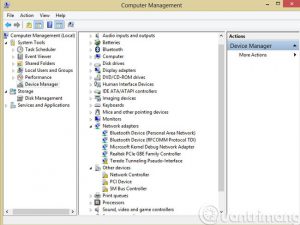
8. Cập nhật trình điều khiển một cách an toàn
Nếu gặp sự cố với một thiết bị cụ thể, bạn có thể nhanh chóng nâng cấp lên phiên bản mở hơn bằng cách mở Trình quản lý thiết bị, nhấp chuột phải vào thiết bị và chọn Cập nhật phần mềm trình điều khiển.
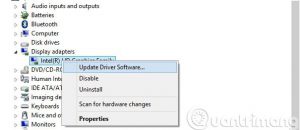
Một cửa sổ bật lên xuất hiện với 2 tùy chọn: tìm kiếm tự động cập nhật windows hoặc trong máy (khi trình điều khiển mới nhất được tải xuống). Bạn có thể cài đặt trình điều khiển theo cách thủ công bằng tùy chọn thứ hai.
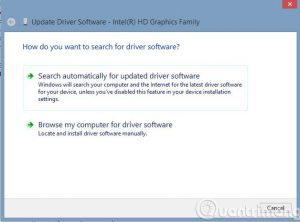
Nếu bạn để windows cập nhật tự động, nó sẽ cài đặt ngay lập tức và yêu cầu bạn khởi động lại hệ thống. Nếu sự cố được khắc phục, chúng ta có thể tiếp tục sử dụng, nếu không, chúng ta có thể sử dụng nút Rollback Driver để trở lại phiên bản cũ.
9. Cập nhật trình điều khiển của nhà sản xuất
Trong hầu hết các trường hợp, khi bạn tải xuống trình điều khiển từ những nơi như nvidia hoặc amd/ati, họ sẽ có hướng dẫn cài đặt đầy đủ được tích hợp trong tệp tải xuống. Vì vậy, chúng tôi chỉ cần chạy trình điều khiển nâng cấp lên phiên bản mới nhất. Nếu vô tình tìm thấy một số trình điều khiển trong tệp zip, bạn có thể sử dụng màn hình cài đặt ở trên và chọn tùy chọn Duyệt. Thao tác này sẽ hiển thị cửa sổ hiển thị bên dưới nơi bạn có thể chỉ định thư mục chứa trình điều khiển sẽ được trích xuất.
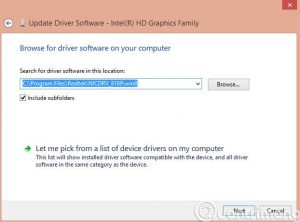
10. Kết luận
Mặc dù cập nhật trình điều khiển luôn là điều tốt để cải thiện hiệu suất thiết bị và độ ổn định của hệ thống, nhưng điều đó là không cần thiết nếu máy tính của bạn đang chạy rất ổn định. Nó phải được hoàn thành. Lời khuyên cho tất cả chúng ta là nên sử dụng driver riêng cho từng thiết bị do nhà sản xuất phát hành để tận dụng hết chức năng và sức mạnh tối ưu.
Nguồn: Quản trị mạng
Xem thêm bài viết: itsystems